win10清理磁盘空间的方法 win10怎么快速清理磁盘
更新时间:2023-07-27 14:04:25作者:zheng
随着我们使用win10电脑的时间增加,储存在win10电脑中各个硬盘的应用程序缓存也会越来越多,这就会导致win10电脑的磁盘虽然没有安装什么软件,却还是会出现磁盘空间不足的问题,那么该如何处理这个问题呢?今天小编就教大家win10清理磁盘空间的方法,如果你刚好遇到这个问题,跟着小编一起来操作吧。
推荐下载:Windows10系统
方法如下:
1、在win10桌面选择左下角窗口菜单,然后点击设置菜单选项进入,然后选择左上角的系统选项
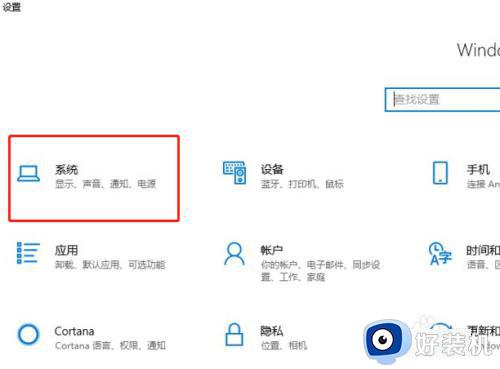
2、选择左边树状菜单中的存储选项,然后选择右侧的立即释放空间

3、选中日志文件、下载的文件和临时文件这几项
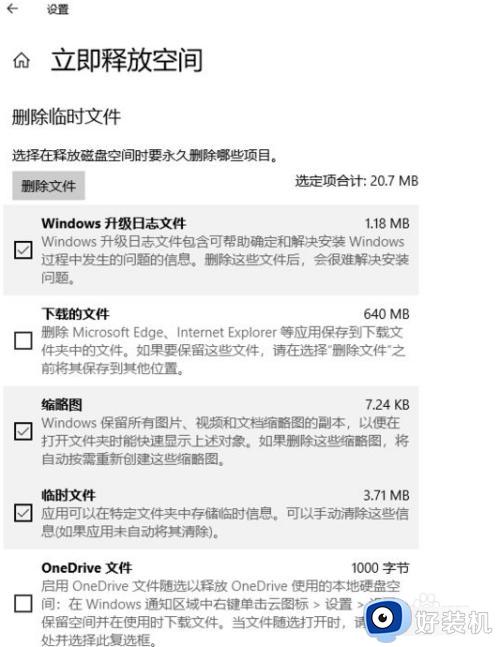
4、注意不要选压缩OS,虽然该项目可以压出不少空间,但影响性能,完成后选择立即删除。
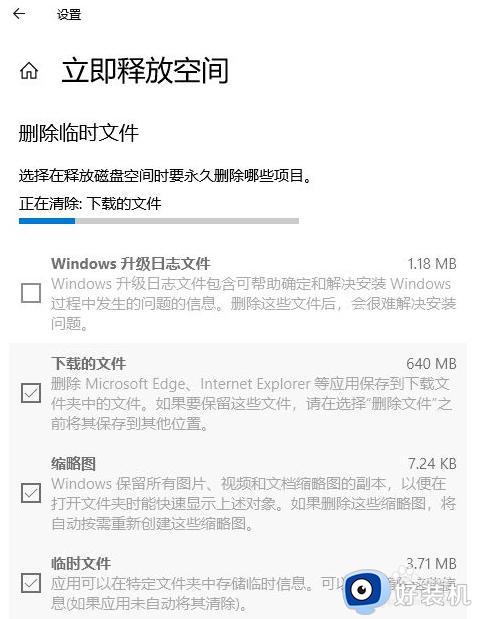
5、如果win10进行过大版本升级,还可以清掉老的win10备份,具体方式为在C盘右键属性,点击磁盘清理
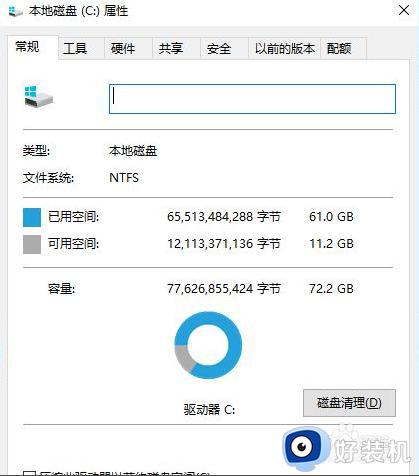
6、进入后选择清理下方的系统文件,选择老的windows进行删除,也可以直接删除根目录下的windows.old目录
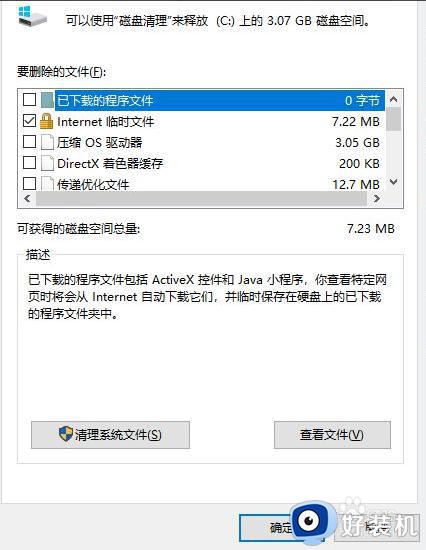
以上就是win10清理磁盘空间的方法的全部内容,如果有遇到这种情况,那么你就可以根据小编的操作来进行解决,非常的简单快速,一步到位。
win10清理磁盘空间的方法 win10怎么快速清理磁盘相关教程
- win10清理磁盘垃圾怎样清理 win10电脑如何清理磁盘空间
- win10怎么清理磁盘空间内存 如何清理win10电脑磁盘内存
- Win10磁盘清理在哪 win10如何打开磁盘清理功能
- windows10清理磁盘的方法 win10如何清理磁盘空间
- windows10如何清理电脑垃圾 windows10怎么清理文件
- win10清理和优化磁盘的方法 win10如何清理以及优化储存空间
- win10磁盘清理工具在哪里 win10自带磁盘清理使用教程
- windows10c盘清理如何操作 win10清理磁盘空间的方法
- win10磁盘如何清理和优化 win10优化和清理磁盘的具体方法
- win10系统怎么清理垃圾 怎么清理win10垃圾文件
- win10拼音打字没有预选框怎么办 win10微软拼音打字没有选字框修复方法
- win10你的电脑不能投影到其他屏幕怎么回事 win10电脑提示你的电脑不能投影到其他屏幕如何处理
- win10任务栏没反应怎么办 win10任务栏无响应如何修复
- win10频繁断网重启才能连上怎么回事?win10老是断网需重启如何解决
- win10批量卸载字体的步骤 win10如何批量卸载字体
- win10配置在哪里看 win10配置怎么看
win10教程推荐
- 1 win10亮度调节失效怎么办 win10亮度调节没有反应处理方法
- 2 win10屏幕分辨率被锁定了怎么解除 win10电脑屏幕分辨率被锁定解决方法
- 3 win10怎么看电脑配置和型号 电脑windows10在哪里看配置
- 4 win10内存16g可用8g怎么办 win10内存16g显示只有8g可用完美解决方法
- 5 win10的ipv4怎么设置地址 win10如何设置ipv4地址
- 6 苹果电脑双系统win10启动不了怎么办 苹果双系统进不去win10系统处理方法
- 7 win10更换系统盘如何设置 win10电脑怎么更换系统盘
- 8 win10输入法没了语言栏也消失了怎么回事 win10输入法语言栏不见了如何解决
- 9 win10资源管理器卡死无响应怎么办 win10资源管理器未响应死机处理方法
- 10 win10没有自带游戏怎么办 win10系统自带游戏隐藏了的解决办法
